网上搜出来的比较乱,讲的不明不白,因此根据自己弄过一次,确认可行的方式,做个备份,方便日后查阅。
环境:
在oracle vm virtualbox中安装的ubuntu,具体版本名是:ubuntu-14.10-server-amd64
step1:
virtualbox在虚拟机关机状态下,如图进行设置: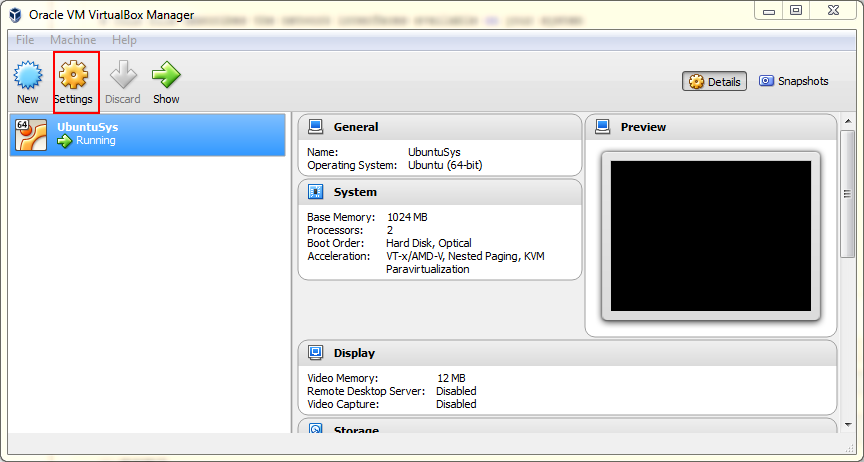
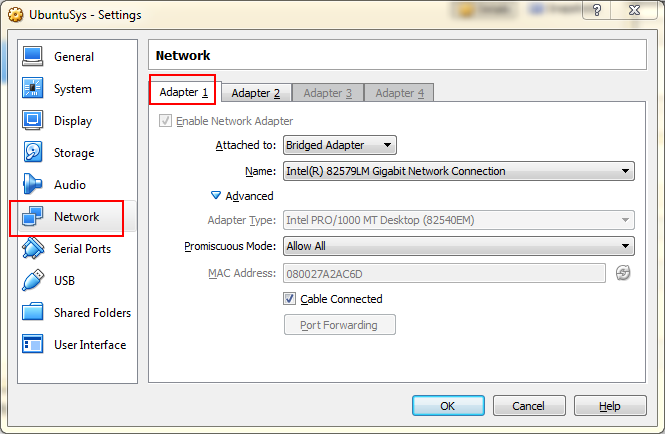
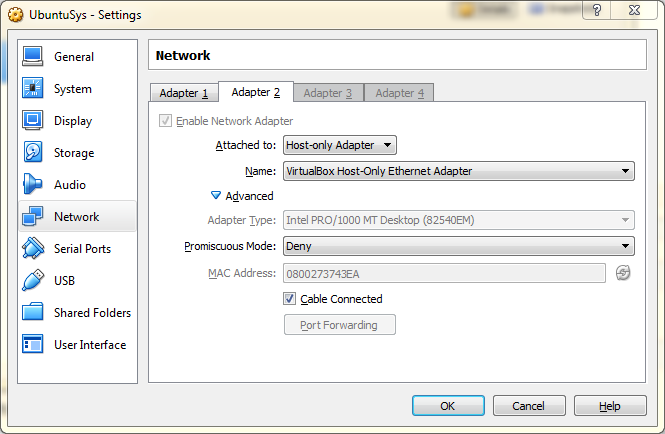
step 2:
虚拟机开机,输入命令:sudo ifconfig或者sudo ifconfig -a查看当前网卡配置
查看当前ip地址
step3:
输入命令:vim /etc/network/interfaces
打开网卡配置文件,添加eth1,保存修改。修改后的文件内容,如下:
|
1
2
3
4
5
6
7
8
9
10
11
12
13
14
15
16
|
# this file describes the network interfaces available on your system# and how to activate them. for more information, see interfaces(5).# the loopback network interfaceauto loiface lo inet loopback# the primary network interfaceauto eth0iface eth0 inet dhcpauto eth1iface eth1 inet static#本机当前ip地址,通过step2中ifconfig查询出来的即可address 192.168.56.11netmask 255.255.255.0 |
step4:
重启虚拟机(必要时重启主机电脑),命令ifconfig查看当前网卡设置。能看到eth1,并且有值,即可。
step5:
1) windows的cmd中,命令:ipconfig查看当前ip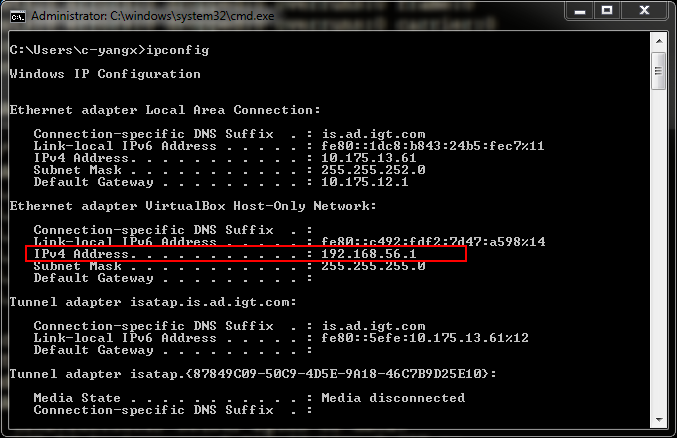
2) ubuntu中,输入命令:ping 192.168.56.1,enter,显示如下: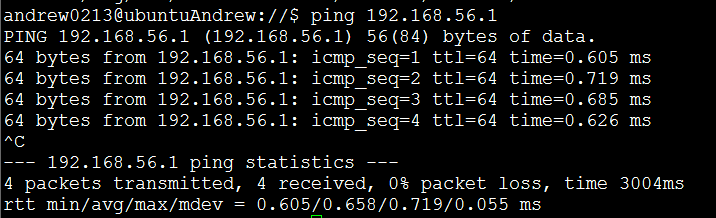
虚拟机访问主机ip,通过了。
同样,主机cmd中ping 虚拟机ip,同样通了:
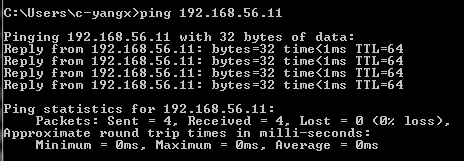
结果:
至此,虚拟机与主机桥接网卡成功,ip互通,且虚拟机成功通过主机网络访问外网。
ps:关于配置文件一些内容的具体含义,本人没有细究,也并不是太清晰。此文也是事后一段时间,回忆着写的,配置步骤如有遗漏,欢迎指正.
















